我想在当前这个文档中将“鲜花”两个字替换成一张花的图片。如下图所示:
操作方法:
...
 操作方法:
(1)执行:插入à图片(剪贴画)(也可以自己在文档中插入相关的图片)
(2)对图片进行“剪切”(将图片放入剪贴板),如下所示。
操作方法:
(1)执行:插入à图片(剪贴画)(也可以自己在文档中插入相关的图片)
(2)对图片进行“剪切”(将图片放入剪贴板),如下所示。
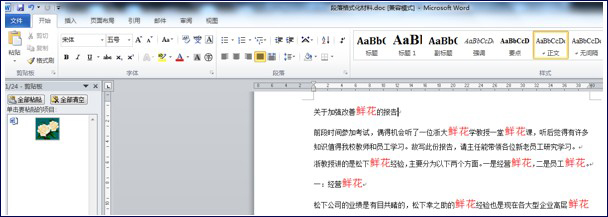 (3)按快捷键:CTRL H,执行“替换”命令。在“替换”对话框中查找“鲜花”,
(3)按快捷键:CTRL H,执行“替换”命令。在“替换”对话框中查找“鲜花”,替换为“^c ”,点击“全部替换”就OK了!分享一个神奇高效的 word 快捷键,可以实现word 批量取消超链接
如果咱们经常在网络上复制内容到文档里面,会遇到这样一个问题,如下面截图的Word文档所示:网页上面设置了很多超链接,默认显示的蓝色下划线样式。如果只是一个两个,我们可以在有
 ^c,表示剪贴板内容。您可以点击“特殊格式”按钮,选择“’剪贴板’内容”,在替换为文本框中输入的就是^c。
^c,表示剪贴板内容。您可以点击“特殊格式”按钮,选择“’剪贴板’内容”,在替换为文本框中输入的就是^c。
word 查找替换相关的教程 word 高级替换技巧的下载地址:
word 排版对齐技巧,你我都应该掌握!
看见有些小伙伴还在采用狂敲空格的方式来做,感觉很不好,效率低,而且有时候就是对不齐哦。小雅觉得Word里面的表格和制表位都能很好的解决控制对齐方式的问题。第一,Word表格控制对


